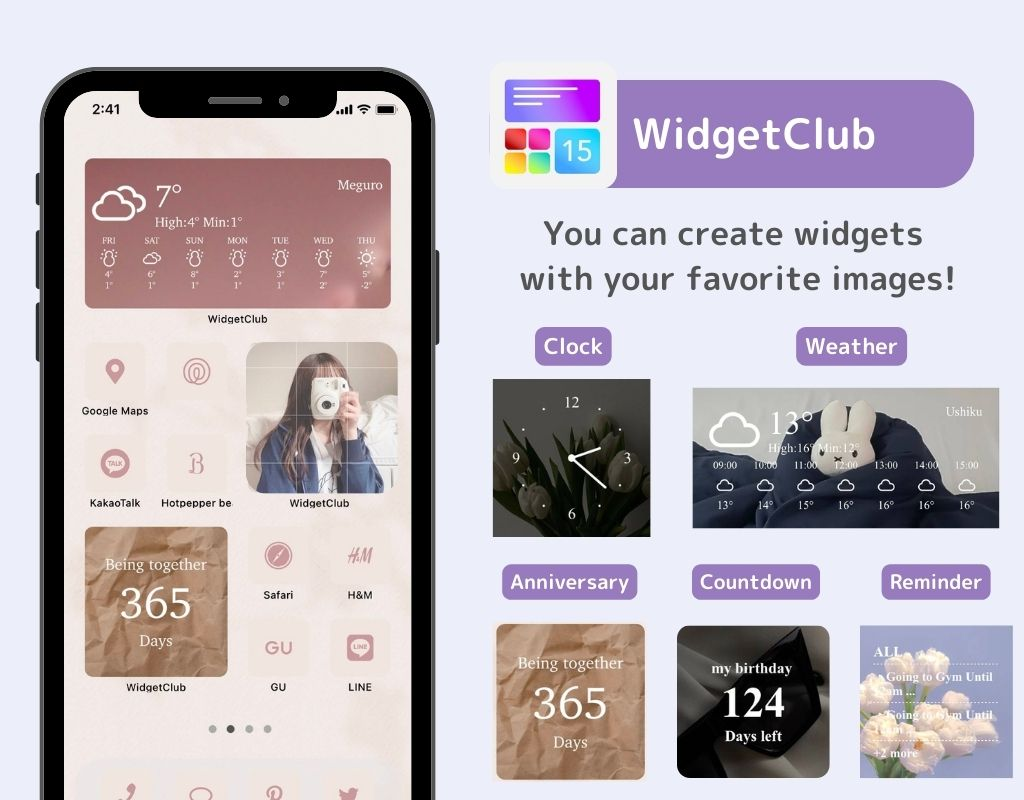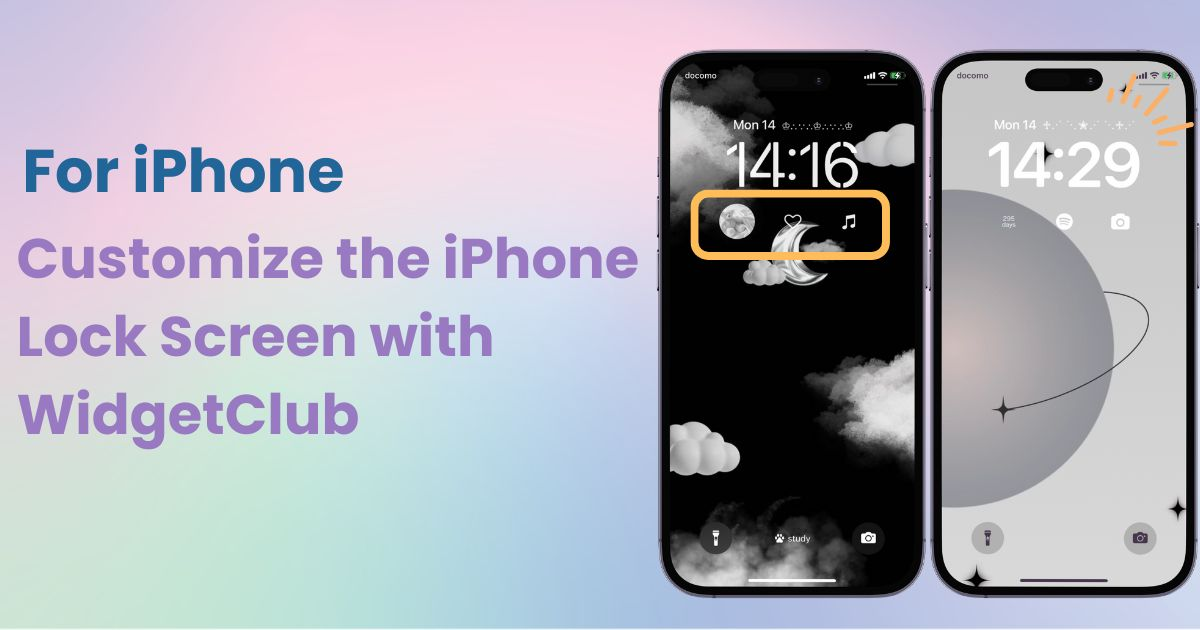

Sie benötigen eine spezielle App, um Ihren Startbildschirm stilvoll anzupassen! Dies ist die endgültige Version der Anzieh-App, die alle Anziehmaterialien enthält!
Ab iOS 16 könnt ihr Widgets auf dem Sperrbildschirm eures iPhones hinzufügen und anzeigen! In dieser Anleitung zeige ich euch Schritt für Schritt, wie ihr Sperrbildschirm-Widgets mit der App WidgetClub einrichtet.
Richten Sie ein Foto-Widget ein, um Ihrem Sperrbildschirm mehr Stil zu verleihen !
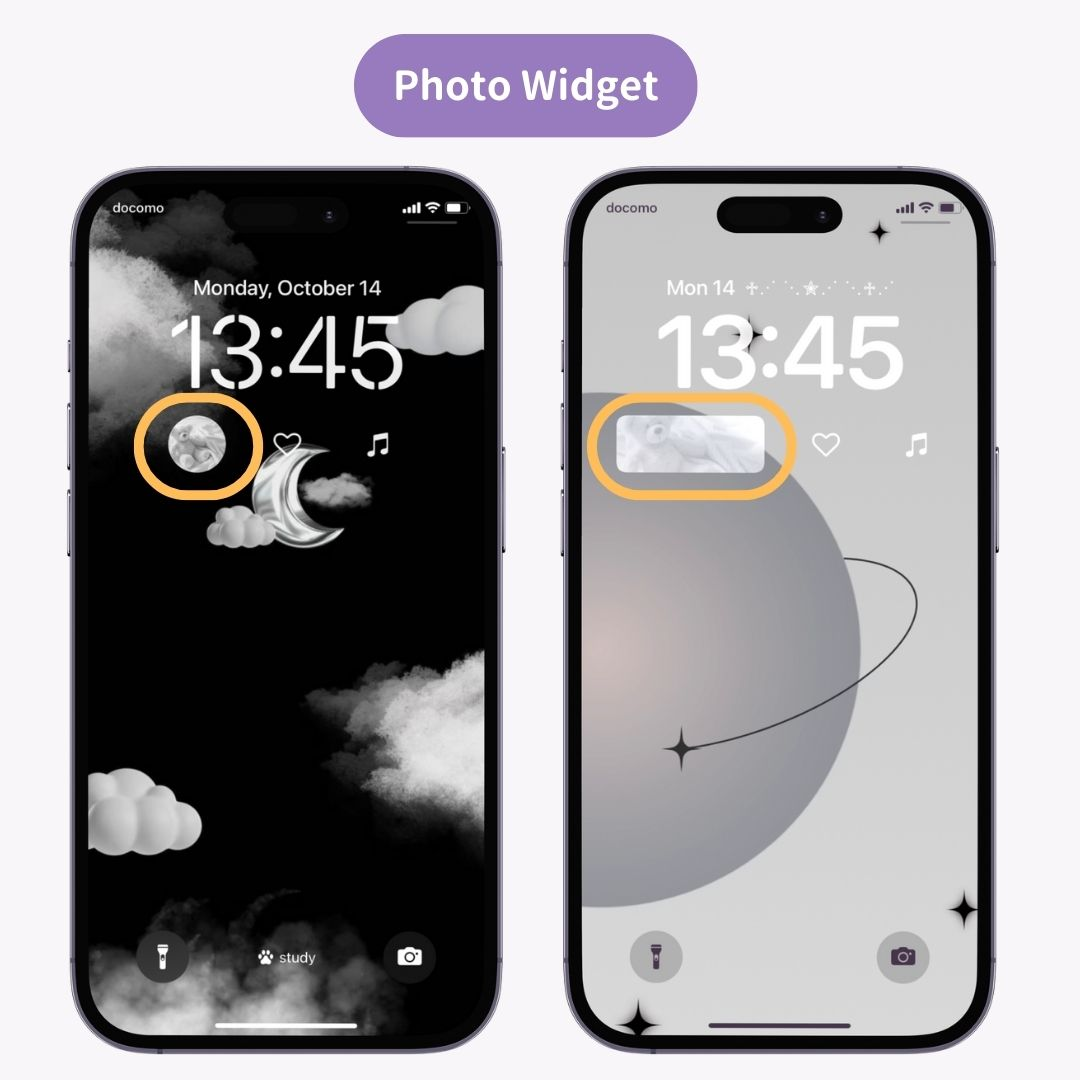
Fügen Sie Ihrem Sperrbildschirm ein spezielles Jubiläums-Widget hinzu.

Zählen Sie direkt von Ihrem Sperrbildschirm aus bis zu einem bestimmten Datum herunter .

Verwenden Sie ein Symbol-Widget,um Apps direkt von Ihrem Sperrbildschirm aus zu starten !
Hinweis: Die App-Launcher-Funktion ist exklusiv für Premium-Benutzer! Jetzt ist also ein guter Zeitpunkt, über ein Upgrade nachzudenken, um diese Premium-Funktionen nutzen zu können!
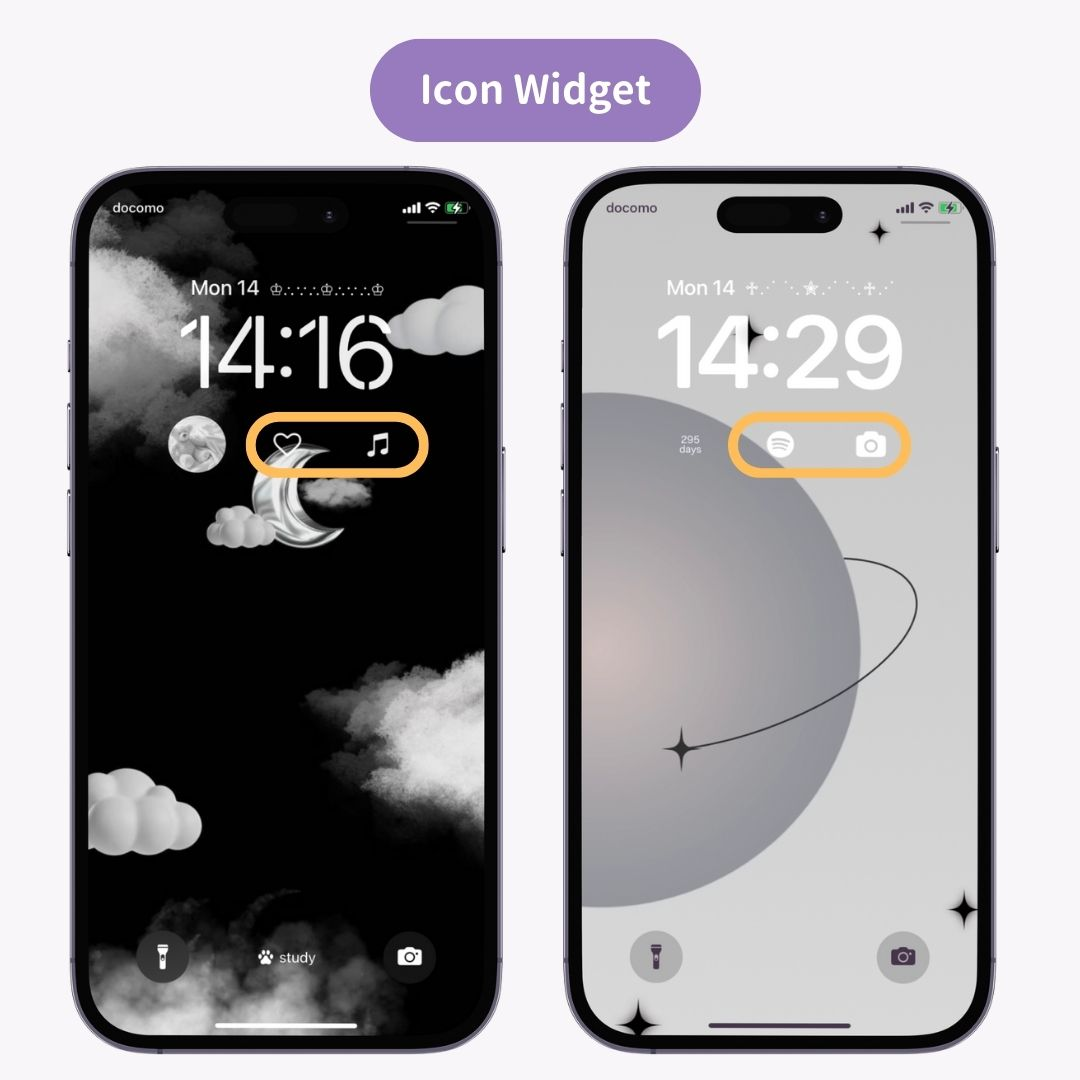
Passen Sie den Bereichüber der Uhr auf dem Sperrbildschirm mithilfe des „ Inline-Widgets “ mit Text oder Informationen an.
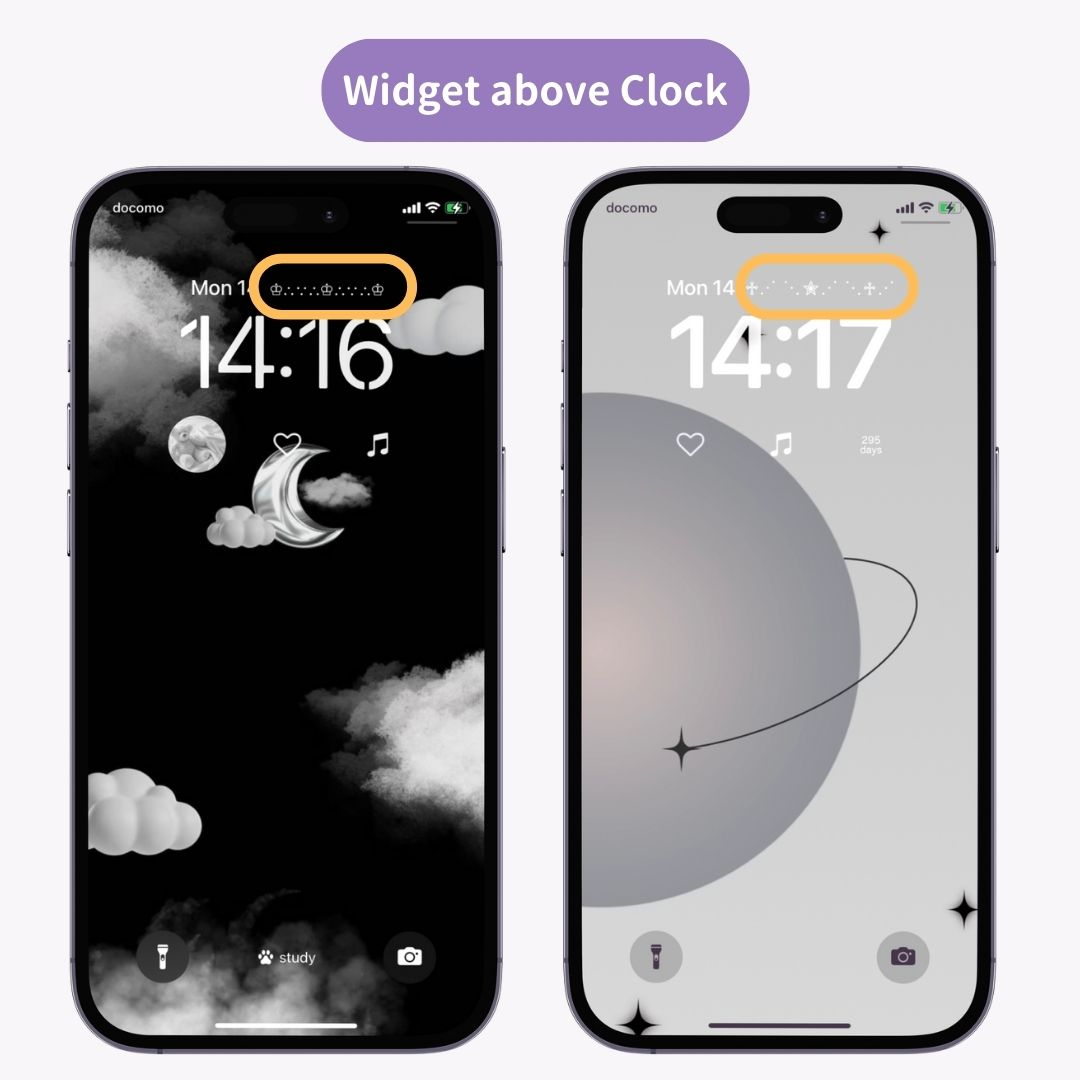
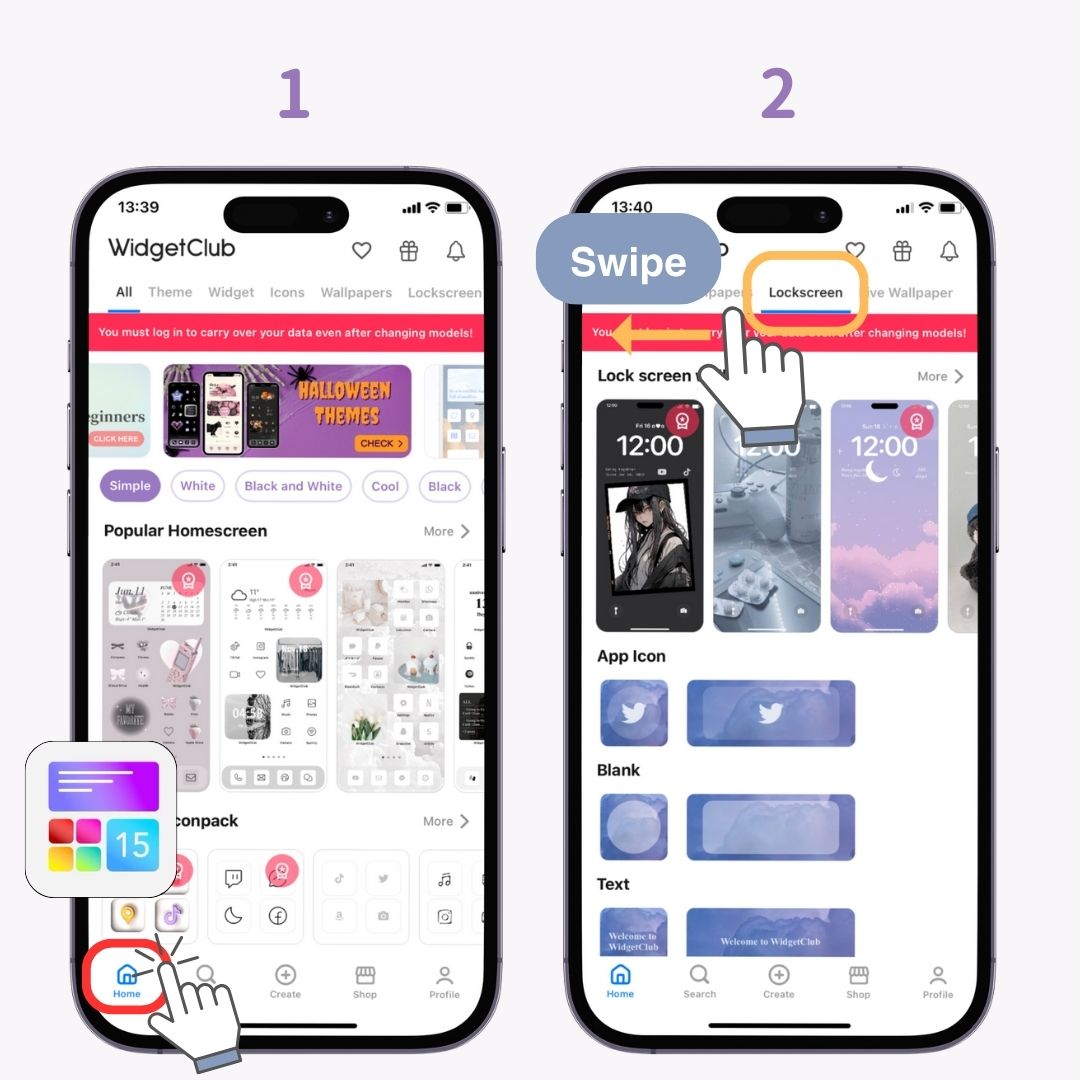
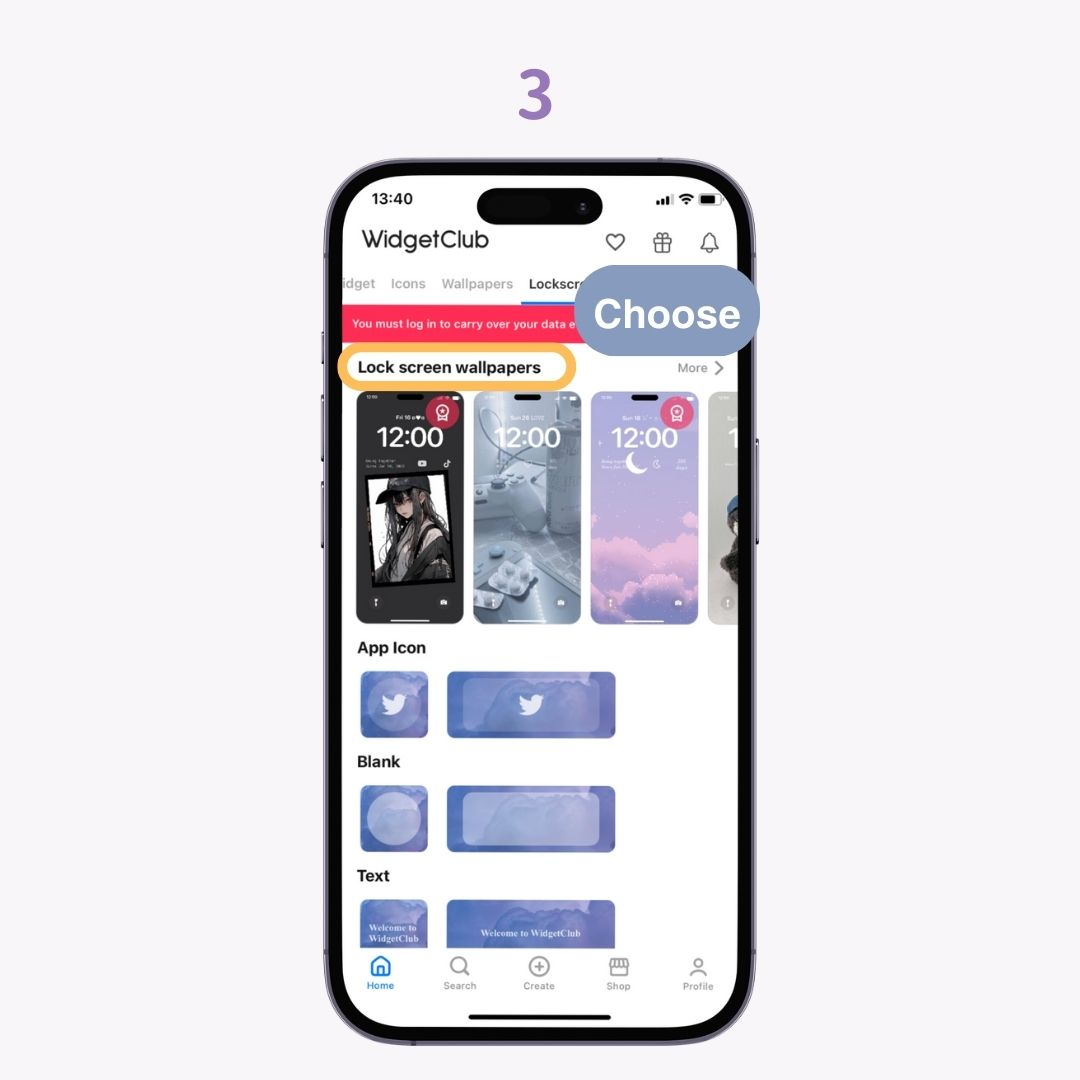
(Wenn Sie bereits zuvor einen Sperrbildschirm anhand einer Vorlage eingerichtet haben, benötigen Sie das Video wahrscheinlich nicht, um es zu verstehen!)
Es gibt sowohl kostenlose als auch kostenpflichtige Optionen! Auch wenn Sie ein kostenloser Benutzer sind, können Sie durch das Ansehen von Anzeigen auf einige Widgets und Sperrbildschirme zugreifen.
Das Beste an Sperrbildschirm-Widgets ist jedoch, dass Sie Apps direkt vom Sperrbildschirm aus öffnen können! Diese Funktion ist exklusiv für Premium-Mitglieder verfügbar, was den kostenpflichtigen Plan viel praktischer macht.
Premium-Mitglieder erhalten nicht nur die App-Launcher-Funktion, sondern auch unbegrenzten Zugriff auf Wetter- und Horoskop-Widgets sowie die Möglichkeit, Symbole festzulegen, ohne Werbung zu sehen. Es gibt jede Menge toller Vergünstigungen!